
Twitterの検索機能を有効活用!【検索コマンド】と【高度な検索】をビジネスに活用する方法もご紹介
カテゴリ:SNSマーケティング
本記事は、以下のような悩みを持たれた方に向けて書いております。
- Twitterの検索コマンドの使い方がわからない
- Twitterの検索コマンドの種類を知りたい
- 高度な検索を使ってビジネスに活用したい
今回の記事を読むことで、Twitterの検索コマンドの使い方や高度な検索が分かり、トレンドを知ることでマーケティングに活用できるようになります。
具体的にTwitterをビジネスに活用する方法も紹介しているので、ぜひ最後までご覧ください。
また企業のSNS運用でお困りのことはございませんか?ブランディングやお問合せにつなげるお役立ち情報をご紹介しています。
Twitterの基本的な検索の仕方【検索コマンド15選】

知っておくとTwitterの検索機能をより有効に活用できる検索コマンドを紹介します。Twitter運用にぜひ活用してください。
Twitterの検索コマンドは下記の通りです。
- 【検索コマンド】特定アカウントのツイート
- 【検索コマンド】特定アカウント発信のツイート
- 【検索コマンド】特定アカウント宛のツイート
- 【検索コマンド】指定数以上にいいねされたツイート
- 【検索コマンド】指定数以上にリツイートされたツイート
- 【検索コマンド】指定数以上にリプライされたツイート
- 【検索コマンド】公式アカウントのツイート
- 【コマンド検索】画像を含んだツイート
- 【検索コマンド】動画を含んだツイート
- 【検索コマンド】リンクを含んだツイート
- 【検索コマンド】除外キーワードを指定する
- 【検索コマンド】位置や場所を指定する
- 【検索コマンド】日にちや期間を指定する
- 【検索コマンド】完全一致キーワードを指定する
- 【検索コマンド】OR検索
検索コマンドの使い方は簡単で、下記で紹介するコマンドを検索窓に入力するだけで使用できます。
ぜひ必要な情報を得られる検索コマンドを使ってみてください。
【検索コマンド】特定アカウントのツイート
例:@ユーザーID 「@Twitter」
検索窓に、表示したいアカウントのIDを入力します。
すると、@Twitterが発信したツイートや、@Twitter宛の返信などのツイートがすべて表示されます。
気になるアカウントが発信した情報や、ツイートに対する周囲の反応をチェックする際にも使えます。
【検索コマンド】特定アカウント発信のツイート
例:from:ユーザーID 「 from:Twitter 」
指定したアカウントが発信したツイートのみを表示できる検索コマンドです。
注意点は、コマンドの「from:」を小文字で入力すること、「from: 」 の後にスペースを入れないことです。
正しく表示されない場合は、検索コマンドを見直してみてください。
【検索コマンド】特定アカウント宛のツイート
例:to:ユーザーID 「 to:Twitter 」
先ほどとは逆で、指定したアカウント宛に発信されたツイートのみを表示する検索コマンドです。
特定のアカウントについて、ユーザーがどんなリアクションをしているのかが分かります。
ビジネス用アカウントを運用している方は、自分のアカウントに対するユーザーの反応を見る際にも使えます。
【検索コマンド】指定数以上にいいねされたツイート
例:from:ユーザー名 min_faves:数字 「from:Twitter min_faves:1000」
と入力すると、指定したアカウントが投稿したツイートの中から、1000件以上いいねが押されたツイートのみが表示されます。
例:検索キーワード min_faves:数字 「犬 min_faves:1000」
検索キーワードを指定して、いいね数が1000件以上の投稿を絞ることもできます。
【検索コマンド】指定数以上にリツイートされたツイート
例:from:ユーザー名 min_retweets:数字 「from:Twitter min_ retweets :500」
と入力すると、指定したアカウントが投稿したツイートの中から、500件以上リツイートされたツイートのみが表示されます。
反響が大きかった人気の投稿が一目瞭然です。
例:検索キーワード min_ retweets :数字 「犬 min_ retweets 500」
検索キーワードを指定して、リツイート数が500件以上の投稿を絞ることもできます。
基本的に問題なく検索できるコマンドですが、たまに指定数以下のツイートが表示される場合があります。
【検索コマンド】指定数以上にリプライされたツイート
例:from:ユーザー名 min_replies:数字 「from:Twitter min_replies:50」
と入力すると、指定したアカウントが投稿したツイートの中から、50件以上リプライされたツイートのみが表示されます。
例:検索キーワード min_replies:数字 「犬 min_replies:50」
検索キーワードを指定して、リプライ数が50件以上の投稿を絞ることもできます。
調べたいキーワードに対する、ユーザーの声や反応を知りたい時に便利な検索コマンドです。
【検索コマンド】公式アカウントのツイート
Twitterの認証マークがついたツイートのみを表示させます。
例:アニメ filter:verified
上記を入力すると、認証マークがついている公式アカウントが、アニメに関するツイートをしている情報が表示されます。
【検索コマンド】画像を含んだツイート
検索キーワードに画像が含まれたツイートを探したい場合、
例:映画 filter:images
と入力します。
映画というキーワードが入った、画像付きのツイートのみが表示されます。
imageでは表示されないので、必ずimagesで検索してください。
【検索コマンド】動画を含んだツイート
検索キーワードに動画が含まれたツイートを探したい場合、
例:映画 filter:videos
と入力します。
映画と言うキーワードが入った、動画付きのツイートのみが表示されます。
videoでは表示されないので、必ずvideosで検索してください。
【検索コマンド】リンクを含んだツイート
検索キーワードにリンクが含まれたツイートを探したい場合、
例:映画 filter:links
と入力します。
映画というキーワードが入った、リンク付きのツイートのみが表示されます。
linkでは表示されないので、必ずlinksで検索してください。
【検索コマンド】除外キーワードを指定する
例:映画 -嫌い
検索したいキーワード-(マイナス)除外したいキーワードを入力することで、除外したいキーワードを含んだツイートが表示されなくなります。
ネガティブなツイートを見たくないときなどに便利な検索コマンドです。
【検索コマンド】位置や場所を指定する
投稿された場所を絞るための検索コマンドです。
例えば、大阪から半径500m以内でツイートされた寿司というキーワードを含む投稿を探したい場合、
例:寿司 near:大阪 within:0.5km
と入力すると、大阪の寿司の情報がたくさん表示されます。ただし、表示されるのは、位置情報付きのツイートのみです。
【検索コマンド】日にちや期間を指定する
過去から現在
過去から今現在までの出来事を検索したい場合には、sinceを使います。
例えば、2020年3月5日以降から現在までのサッカーのツイートを検索するとして、
例:サッカー since:2020-3-5
と入力します。
sinceでもSINCEでも検索可能ですが、数字は半角で入力してください。
過去から指定期間
過去から指定した期間までの出来事を検索したい場合には、untilを使います。
例えば、過去から2020年3月5日までのサッカーのツイートを検索するとして、
例:サッカー until:2020-3-5
と入力します。
【検索コマンド】完全一致キーワードを指定する
Twitterでは、入力した検索ワードの類似ワードも表示される場合があります。
完全に一致したキーワードのみを検索したい場合の検索コマンドです。
例:“おすすめの本”
このように“”の間に検索ワードを入れることで、完全一致キーワードのみが表示されます。
【検索コマンド】OR検索
OR検索は、最低でも入力したどちらかのキーワードが含まれているツイートが表示されます。
例:作戦 OR 対策
このように入力すると、作戦を含むツイートか、対策を含むツイートが表示されます。
ORは大文字で入力することと、ORの両サイドは半角スペースで間隔を空けてください。
Twitterの検索コマンドの注意点

Twitterの検索コマンドを使用する上での注意点は、下記の通りです。
- 使えていた検索コマンドが停止される場合もある
- 検索の保存はブラウザ版からのみ可能
使えていた検索コマンドが停止される場合もある
Twitterは日々アップグレードし、ユーザビリティの向上を図っています。
日々アップグレードされるなかで、今まで使えていたとしても、利用数の少ない検索コマンドは停止される場合もあります。
検索コマンドの入力が間違っていないのに表示されなくなったとしたら、検索コマンドが停止されている可能性を考えてください。
検索の保存はブラウザ版からのみ可能
よく使う検索キーワードは、保存ができると便利に使うことができますよね。
しかし、スマホアプリのTwitterでは検索の保存ができません。検索の保存をしたい場合は、パソコンでブラウザ版を開いて行ってください。
まずは保存したい検索キーワードを入力して検索します。
検索後に、検索窓の右側に表示される「…」マークをクリックします。
すると、「検索を保存」が表示されます。
そこをクリックすれば検索の保存が可能なので、次回から検索の度に入力する必要がなくなります。
ブラウザ版で保存した検索キーワードは、アプリ側でも表示されるような仕様になっています。
そのため、検索の保存をしたい方は、ブラウザ版から行ってみてください。
ブラウザ版Twitterで使える「高度な検索」

スマホアプリのios版Twitterでは、検索コマンドを使ってツイートを絞り込みますが、ブラウザ版では「高度な検索」を使って簡単に絞り込みができます。
検索マークをクリックし、何でもいいのでキーワードを入れて検索します。
検索後に、検索窓の右側に表示される「…」マークをクリックします。
今度は「高度な検索」をクリックすると、細かく設定できる項目が表示されます。
- キーワード
- アカウント
- フィルター
- エンゲージメント
- 日付
キーワード
次のキーワードをすべて含む
入力したキーワードをずべて含むツイートが表示されます。
例:りんご お菓子 「りんご」と「お菓子」の両方を含む
次のキーワードの全体を含む
入力したキーワードがすべて含まれたツイートが表示されます。
例:遊びに行く 場所「遊びに行く場所」というキーワード全体を含む
次のキーワードのいずれかを含む
いくつか入力したキーワードの、いずれかが含まれたツイートが表示されます。
例:猫 犬 「猫」と「犬」のいずれか、または、両方を含む
次のキーワードを含まない
指定したキーワードを除外したツイートが表示されます。
例:猫 犬 「猫」と「犬」を含まない
次のハッシュタグを含む
指定したハッシュタグを含むツイートが表示されます。
例:#イラスト #アニメ 「#イラスト」と「#アニメ」を含む
言語
言語の指定もできます。
アカウント
次のアカウントが送信
例:@Twitter
@Twitterが送信したツイートが表示されます。
次のアカウント宛て
例:@Twitter
@Twitter宛てに送信されたツイートが表示されます。
次のアカウントへの@ツイート
例:@Twitter
@Twitterが送信したツイート、@Twitter宛のツイートをすべて表示します。
フィルター
返信
返信と元のツイートを含めるか、返信のみの表示が設定ができます。
リンク
リンクを含むツイートを含めるのか、リンクを含むツイートのみを表示するのか指定ができます。
エンゲージメント
返信の最小件数
例:150
返信が150件以上のツイートが表示されます。
いいねの最小件数
例:300
いいねの数が300件以上のツイートが表示されます。
リツイートの最小件数
例:100
リツイートが100件以上のツイートが表示されます。
日付
次の日付以降
指定した日付以降のツイートが表示されます。
次の日付以前
指定した日付以前のツイートが表示されます。
このようにブラウザ版で使える高度な検索では、一括で細かい設定ができるため、狙ったツイートの検索が簡単にできます。
Twitterをビジネスに活用する方法
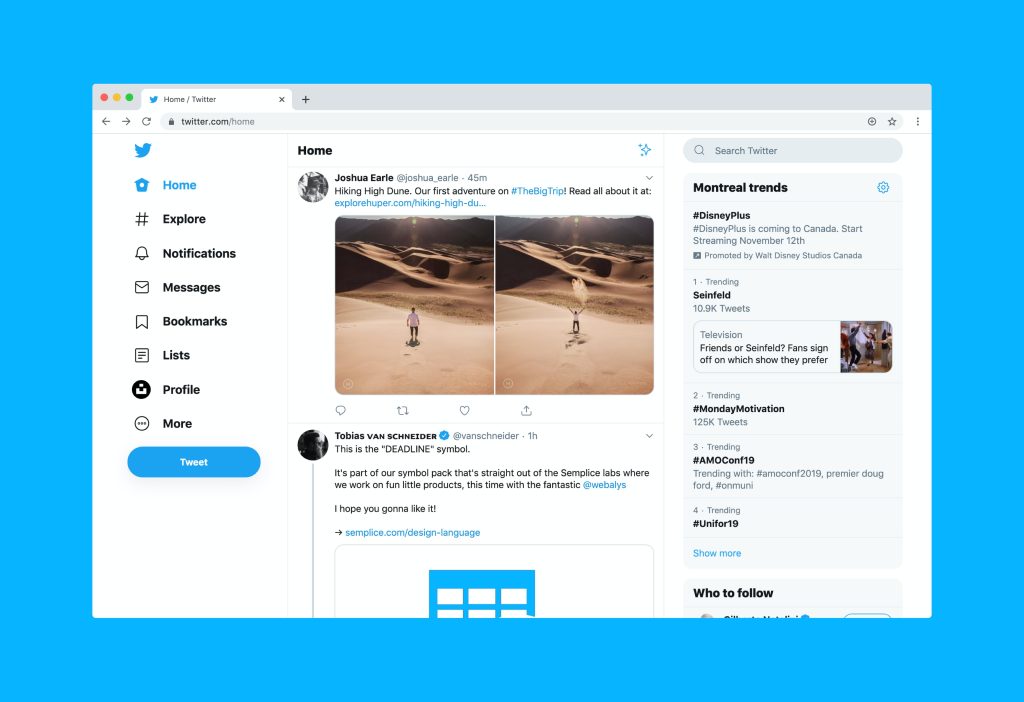
Twitterをビジネスに活用する方法をいくつかご紹介します。
- 検索コマンドや高度な検索を活用する
- ツイートする時間を意識する
- トレンド検索機能を活用する
検索コマンドや高度な検索を活用する
上記で説明したように、アプリのTwitterでは検索コマンドを使い、パソコンでは高度な検索を活用してターゲットの情報を集めてみてください。
Twitterではリアルタイムでユーザーの声を確認できたり、過去に遡っての検索も可能です。
Twitterで必要な情報収集をして、ビジネスに活用してみてはいかがでしょうか。
ツイートする時間を意識する
Twitterは、ツイートする時間も運用する上で大事な要因の一つです。
リアルタイムで活用しているユーザーが多いSNSのため、ユーザーが多い時間を狙ってツイートすることが有効です。
一般的にツイートするのにおすすめの時間は、ランチタイムの12時頃、帰宅時間の17時~18時頃、夜寝る前の21時頃などです。
この時間帯にツイートすることで、他の時間よりも比較的インプレッション数が伸びる傾向があります。
トレンド検索機能を活用する
ビジネス用アカウントには、Twitterのトレンド検索機能を活用するのもおすすめです。
Twitterのトレンドになっているキーワードに便乗してツイートをしたり、季節のトレンドキーワードを先読みして、トレンドを活用する方法があります。
その他にも、Twitterをビジネスに活用する方法を詳しく紹介している記事や、実践的なTwitterのトレンド活用法について紹介している記事もあります。
気になる方は、ぜひそちらもチェックしてください。

まとめ
今回は、Twitterの検索コマンドや高度な検索について、下記の流れで紹介しました。
- 15種類の検索コマンドについて
- ブラウザ版で使える高度な検索について
- Twitterをビジネスに活用する方法について
今回に記事で、検索コマンドの使い方や、高度な検索について分かっていただけたと思います。
Twitterの検索機能を上手く使って、ぜひビジネスにも役立ててください。
Twitterをビジネスに活用する方法をもっと詳しく知りたい方は、無料で相談も受け付けていますので、ぜひお気軽にご相談ください。
最後までお読みいただきありがとうございました。
本記事をご覧になって実際にTwitterを運用してビジネスに活用を考えている企業様向けの限定資料をご用意しております。
下記の画像をクリック、または、フォームに入力いただくだけで無料で資料をダウンロードしていただけますので、ぜひご利用下さい。








